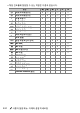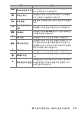참조 설명서 (전체 가이드)
Table Of Contents
- 첫 번째 사진 촬영
- 포장 내용물
- 이 설명서에 관해서
- 목차
- 메뉴 목록
- 안전상의 주의
- 주의 사항
- 카메라 알아보기
- 첫 단계
- 기본 촬영 및 재생
- 기본 설정
- 촬영 컨트롤
- i 메뉴
- 재생
- 메뉴 가이드
- 기본값
- 재생 메뉴: 화상 관리하기
- 사진 촬영 메뉴: 촬영 옵션
- 동영상 촬영 메뉴: 동영상 촬영 옵션
- 사용자 설정 메뉴: 카메라 설정 미세조정
- 설정 메뉴: 카메라 설정
- 메모리 카드 포맷
- User settings 저장
- User settings 초기화
- 언어(Language)
- 시간대 및 날짜
- 액정 모니터 밝기
- 액정 모니터 컬러 밸런스
- 뷰파인더 밝기
- 뷰파인더 컬러 밸런스
- 제어판 밝기
- 모니터 모드 선택 제한
- 정보 표시
- AF 미세 조정 옵션
- 비 CPU 렌즈 정보 설정
- 초점 위치 저장
- 이미지 센서 클리닝
- 이미지 먼지 제거 데이터
- 픽셀 매핑
- 화상 코멘트
- 저작권 정보
- 전자음 선택
- 터치 컨트롤
- HDMI
- 위치 정보
- 무선 리모트(WR)옵션
- 리모트(WR)Fn 버튼 설정
- 비행기 탑승 모드
- 스마트 장치로 연결
- PC 연결
- 무선 트랜스미터(WT-7)
- 인증 마크 표시
- 배터리 체크
- USB 전원 공급
- 에너지 절약(사진 모드)
- 빈 슬롯 릴리즈 금지
- 메뉴 설정 저장 및 로드
- 모든 설정 초기화
- 펌웨어 버전 정보
- 수정 메뉴: 수정 사본 만들기
- 내 메뉴/최근 설정 항목
- 컴퓨터 또는 스마트 장치에 무선 연 결 설정
- 컴퓨터 및 HDMI 장치에 케이블 연결
- 카메라 플래시 촬영
- 리모트 플래시 촬영
- 문제 해결
- 부록
- 렌즈 키트 설명서
- 색인
- 펌웨어 업데이트를 통한 변경 사항
448
A
사용자
설정
메뉴
:
카메라
설정
미세조정
동영상
모드에서
J
버튼에
할당된
역할을
선택
하십시오
.
선택한
옵션과
관계없이
AF
영역
모
드에서
[
자동
영역
AF], [
자동
영역
AF(
인물
)]
또는
[
자동
영역
AF(
동물
)]
을
선택할
때
J
버
튼을
초점
추적
(
0
86)
에
사용할
수
있습니다
.
g3: OK
버튼
G
버튼
U
A
사용자
설정
메뉴
역할 설명
K
[
중앙
초점
포인트
선택
]
J
를
누르면
중앙
초점
포인트가
선택됩니다
.
p
[
확대
화면과의
전환
]
J
를
눌러
활성
초점
포인트의
주변
영역
표시를
확대합니다
.
J
를
한
번
더
누르면
이전
표시로
돌아갑니다
.
줌
비율을
선택하려면
[
확대
화면과의
전환
]
을
강
조
표시하고
2
를
누릅니다
.
그러나
동영상
녹화
중에는
줌
비율이
[1:1(100%)]
로
고정됩니다
.
1
[
동영상
녹화
]
J
를
녹화를
시작합니다
.
J
를
다시
누르면
동영
상
녹화가
종료됩니다
.
[
설정
안
함
]
촬영
도중
J
를
눌러도
아무
영향이
없습니다
.